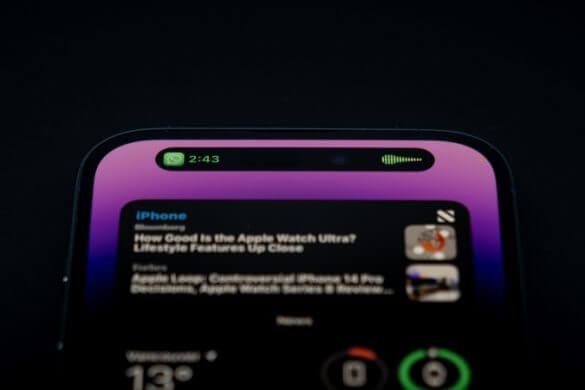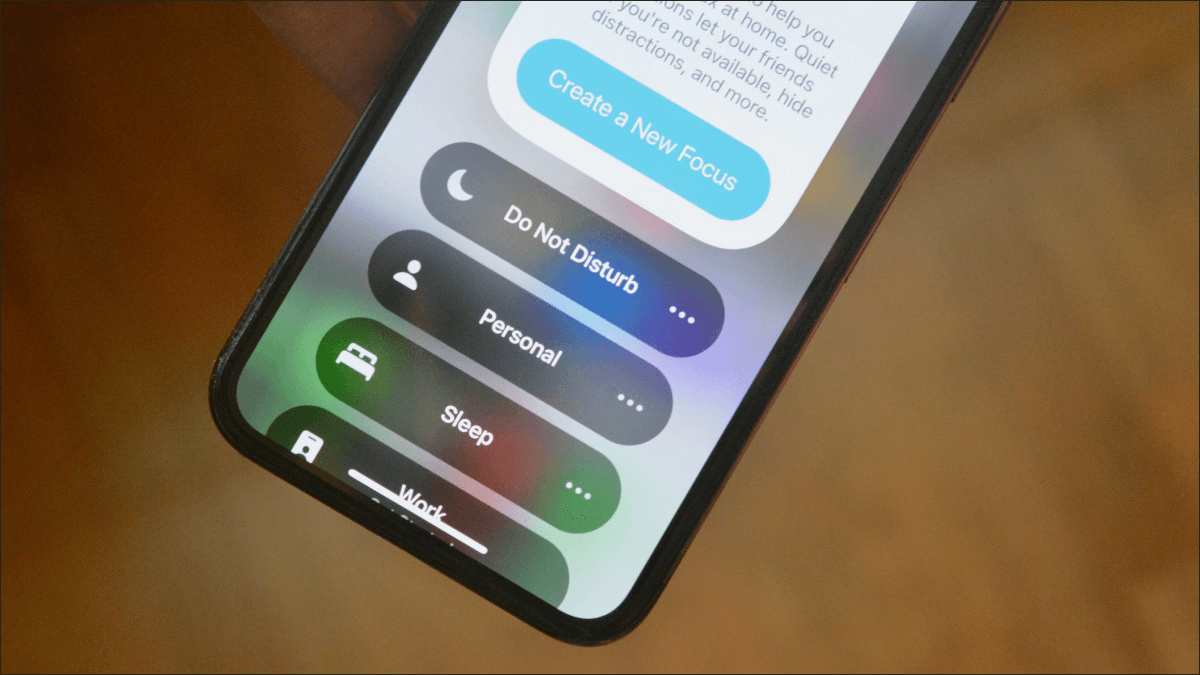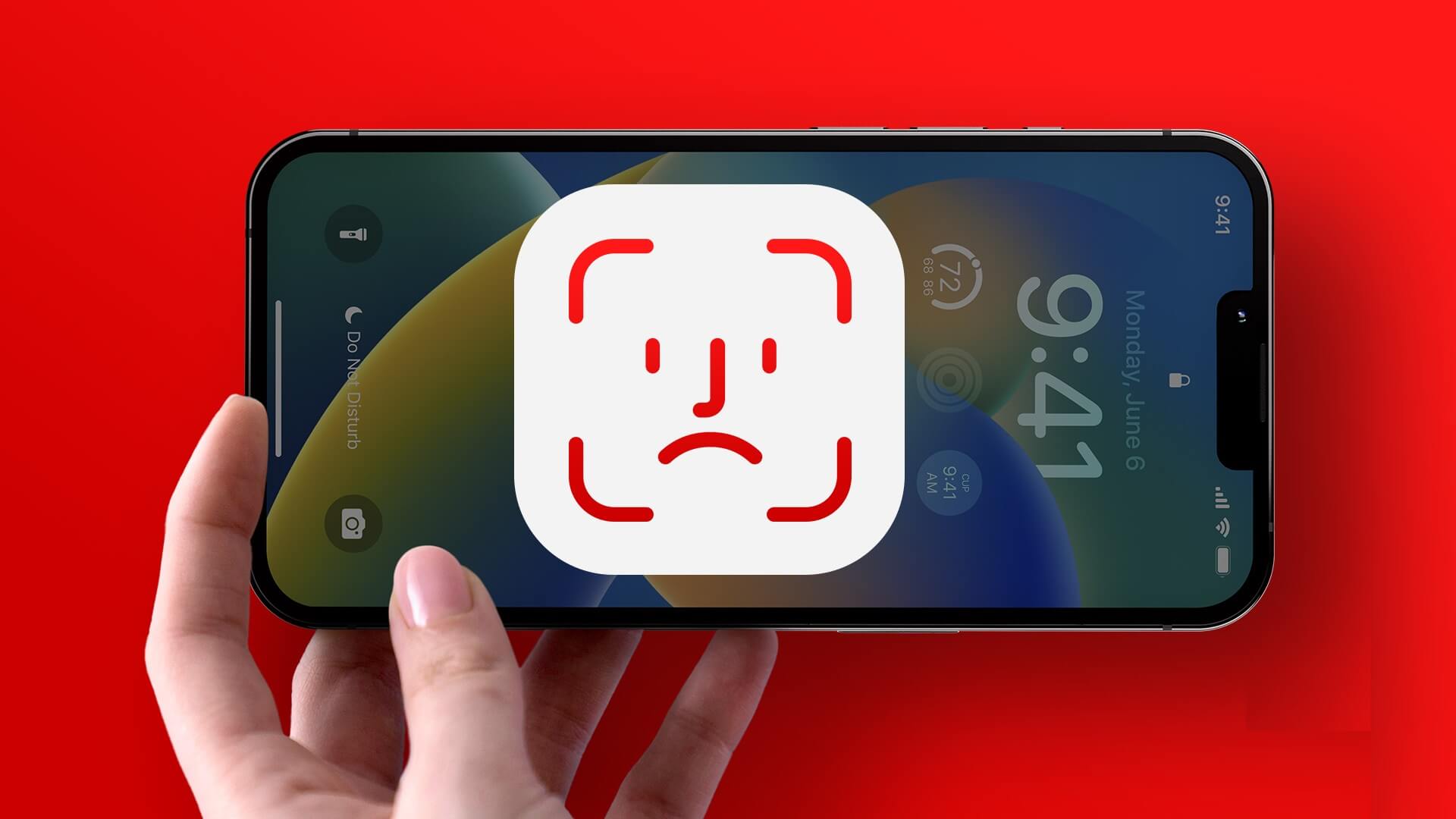Android kullanıcıları için, widget'lar birkaç yıldır popüler bir ana ekran yerleşimi olmuştur. Ancak iPhone ve iPad kullanıcıları için durum aynı değil. Apple tanıtılan araçlar iPadOS için Widget'lar Son zamanlarda, iPad ana ekranına farklı bir görünüm kazandırıyor. Daha da önemlisi, bilgileri bir anda görmenizi sağlar. Tek yapmanız gereken, basit bir kaydırma hareketinin aradığınız bilgiyi size göstermesi için onları stratejik olarak yerleştirmek. Bu kılavuzda, iPadOS'ta widget'ların nasıl özelleştirileceğini öğreneceğiz.

Ancak, araçları özelleştirmeye gelince, Apple birçok sınırlama getirdi. Örneğin, widget'ın boyutuyla oynayamazsınız ve onu ana ekranın neredeyse hiçbir yerine yerleştiremezsiniz. Ancak, mevcut birçok boyut ve stil arasından seçim yapabilirsiniz.
Aynı zamanda, Apple iPad'in ana ekranını, önemli olduğunu düşündüğünüz bilgileri görüntüleyen widget'larla doldurabilirsiniz. Tek yapmanız gereken ekranın kilidini açmak.
Şimdi bu düzenlendiğine göre, iPadOS'ta widget'ların nasıl ekleneceğine ve özelleştirileceğine bir göz atalım.
IPAD'de widget nasıl eklenir
Bir widget'ı özelleştirmeden önce bu widget'ı iPad ekranınıza eklemelisiniz. iPad'deki herhangi bir işlem gibi, basittir ve sadece bir dakika sürer.
Adım 1: Bunu yapmak için, uygulamaların titrediğini görene kadar ana ekranda boş bir alana dokunun. Ardından, sol üst köşedeki küçük Artı işaretine tıklayın.
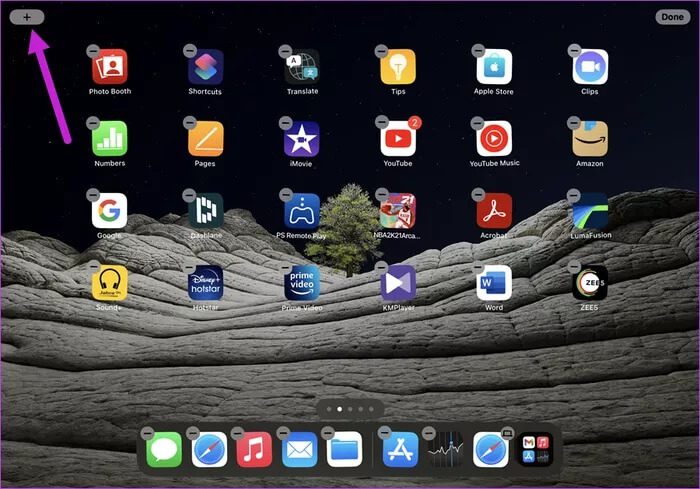
Adım 2: Widget sayfasında, sağdaki popüler bir widget arasından seçim yapın. Veya kategorilerden birini seçip tepsiden bir widget seçebilirsiniz.
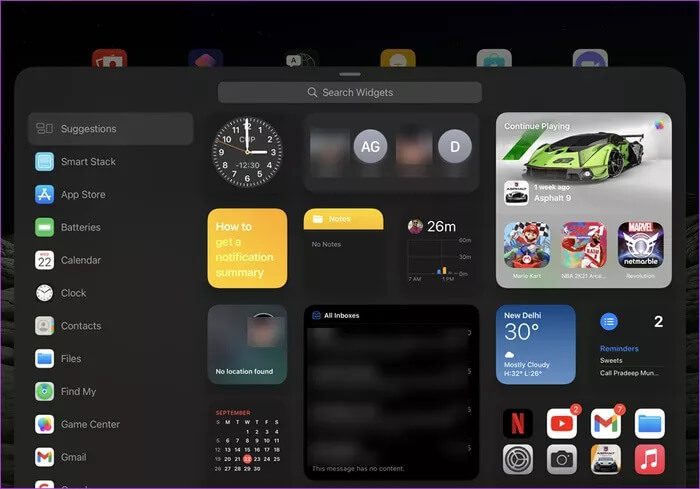
Aşama 3: Şimdi beğendiğinize uzun basın ve görüntülemek istediğiniz yere sürükleyin.
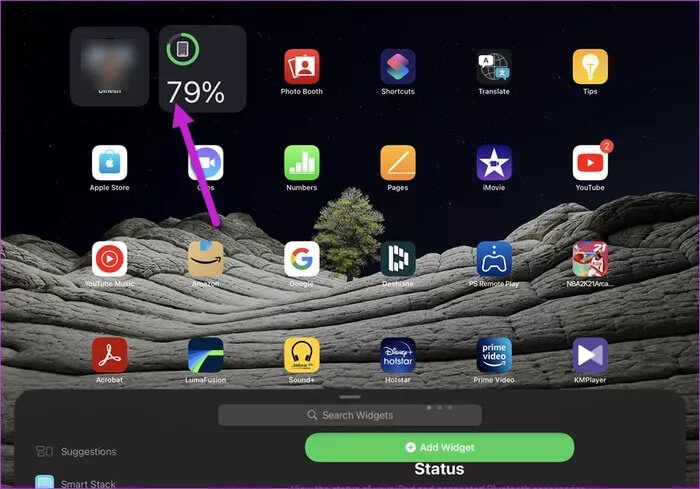
Alternatif olarak, Widget Ekle düğmesine tıklayabilirsiniz.
IPADOS'ta widget'lar nasıl özelleştirilir
Android akıllı telefonlarla karşılaştırıldığında, iPadOS'ta gadget'lar için çok fazla özelleştirme seçeneği yoktur. Şimdilik, boyutu sınırlayabilir veya widget'ın kaynağını biraz değiştirebilirsiniz.
Şimdi bu çözüldü, nasıl yapılacağına bakalım.
Adım 1: Widget'ı ana ekrana yerleştirdikten sonra üzerine uzun basın ve Düzenle'yi seçin.
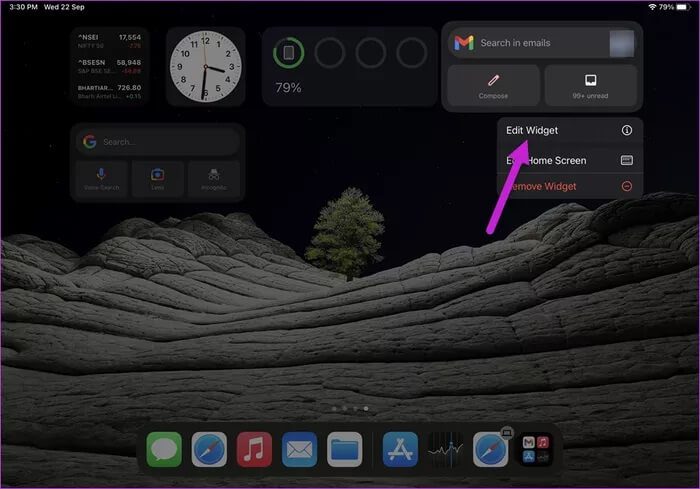
Gmail gibi bir uygulama için bir araçsa, düzenleme seçeneği hesabı değiştirmenize olanak tanır. Veya bu bir pil widget'ıysa, herhangi bir mod seçeneği görmezsiniz. Uzun lafın kısası, hepsi uygulamaya bağlı.
İkincisi, Pil, Müzik ve Resimler gibi bazı araçların farklı stilleri vardır. Örneğin, görüntüler için büyük bir dikdörtgen araç veya küçük bir kare araç arasında seçim yapabilirsiniz.
Ne yazık ki, boyutu veya stili doğrudan ana ekrandan değiştiremezsiniz ve widget'ı tekrar eklemeniz gerekir.
Adım 2: Boyutu değiştirmek için tekrar widget ekleme adımlarını izleyin. Sadece bu sefer widget stillerini aşağıda gösterildiği gibi sürükleyin. Genel olarak, mevcut stillere sahip araçlarda bir dizi nokta bulunur.
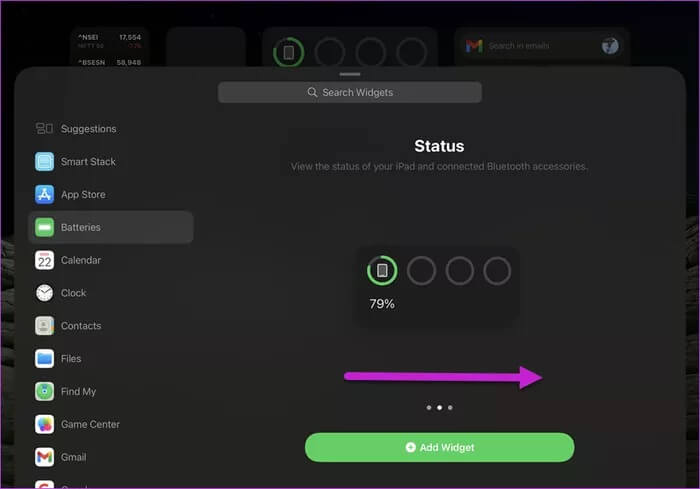
Tek yapmanız gereken sola kaydırmak ve listeden bir stil seçmek. Ve bu kadar.
Aşama 3: Widget'ın konumunu değiştirmek için tıklayın ve basılı tutun ve taşıyın.
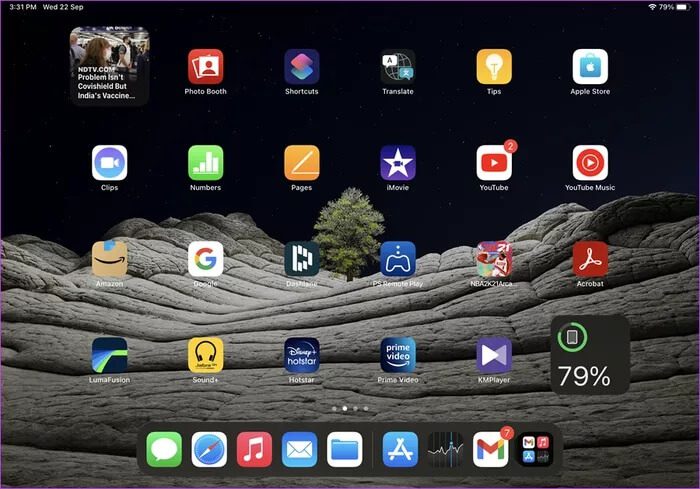
Android akıllı telefon ve tabletlerin aksine iPad'inizde seçtiğiniz hiçbir konuma gidemezsiniz. Bu, özelleştirme sürecini çok sınırlar.
Şu anda, ilk satırda widget'lar varsa, bunların konumlarını yalnızca ilk satırda değiştirebilirsiniz. Sistem, aleti son sıraya koymanıza izin vermeyecektir. sorun.
Tersine, ekranınız son satıra kadar uygulamalarla doluysa, widget'ı hemen hemen her yere yerleştirebilirsiniz.
Akıllı Paketleri Özelleştirin
Günün sonunda, birçok UI öğesinde değerli ekran alanını boşa harcamak istemiyorsanız, Smart Stack eklemenin zamanı geldi. Bunlar, üst üste yığılmış UI öğeleri gruplarıdır (doğru tahmin ettiniz).
Adım 1: Bir Akıllı Yığın ekledikten sonra, üzerine uzun basın ve Yığını Düzenle'yi seçin. Şimdi, kaldırmak istediğiniz araca inmek için yığını aşağı kaydırın. Şimdi, sadece eksi işareti düğmesine tıklayın.
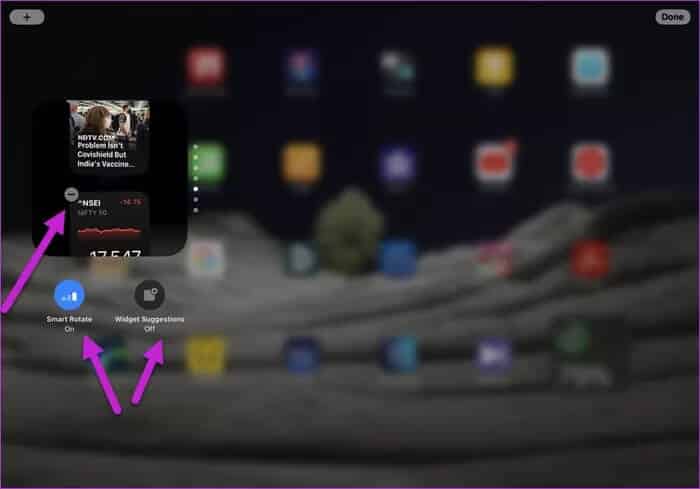
Aynı zamanda, widget rotasyonunu ve widget önerilerini etkinleştirmek/devre dışı bırakmak için yukarıda gösterildiği gibi düğmelere tıklayabilirsiniz.
Adım 2: Bundan sonra, özelleştirmek istediğiniz aracı bulmak için kaydırın ve üzerine uzun tıklayın. Widget'ı düzenle seçeneğine dokunun ve ardından bilgileri tercihinize göre değiştirin.
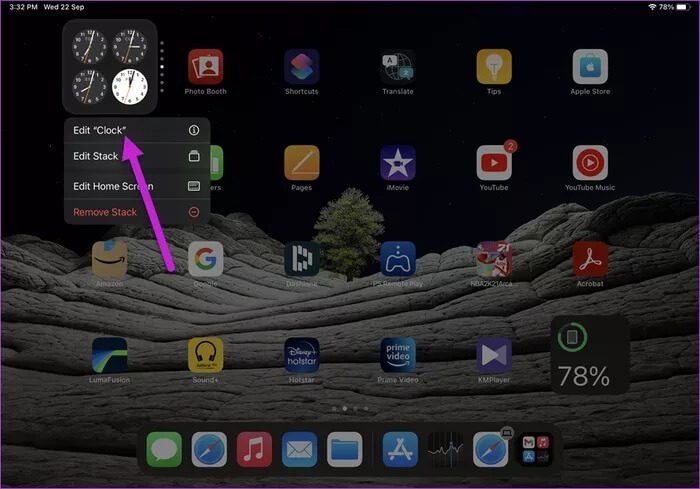
Örneğin, Saat veya Hava Durumu widget'ında (Yığınlar içinde) görüntülemek istediğiniz ülkeleri seçebilirsiniz.
Aşama 3: Widget'ları yeniden düzenlemek için widget'a uzun dokunun ve yukarı/aşağı sürükleyin.
denklemdeki bilgiler
iPad'inizdeki farklı ana ekranlara birden çok widget ekleme ve üzerindeki widget'ları özelleştirme olanağı sağlar. iPadOSTercihlerinize göre ekran tasarlama esnekliği. Dikkatiniz kolayca dağılıyorsa iş, eğlence ve eğlence için ayrı bir ekran oluşturabilirsiniz. Bu, özellikle sık sık bir iPad'den çalışıyorsanız geçerlidir.